win7电脑的桌面位置如何修改?
摘要:不出意外的话,小编觉得应该有不少朋友都和我一样,喜欢将文件什么的放在桌面位置,特别是那些经常用到的文件,但不知大家是否有意识到,经常用到的也...
不出意外的话,小编觉得应该有不少朋友都和我一样,喜欢将文件什么的放在桌面位置,特别是那些经常用到的文件,但不知大家是否有意识到,经常用到的也就是最为重要的文件,因为桌面位置默认的路径是在系统盘中的,一旦系统出现什么问题,桌面的文件就会丢失。所以小编建议各位,可以将win7 32位纯净版中的桌面位置修改一下,这样就可以避过危险了。
1.首先,咱们返回到传统桌面位置,然后双击打开计算机。一般桌面都是默认的磁盘,所以咱们进入计算机界面之后就直接进入磁盘中。
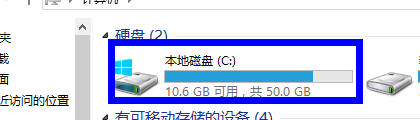
2.在根目录中找到用户文件夹并双击进入。
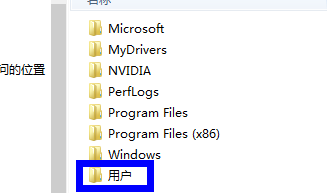
3.接下来找到以自己电脑名字命名的文件夹并进入,这样就可以在里面找到桌面文件了,咱们右键点击桌面文件,然后选择属性。
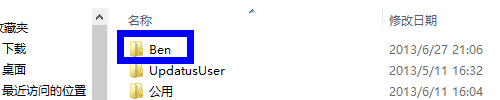
4.在属性窗口中,咱们将界面切换到位置这一栏中,然后在下方的方框中输入咱们想要放置桌面文件的位置,设置好之后点击下方的移动按钮即可。
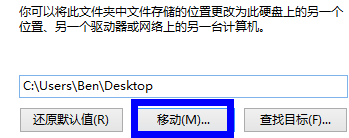
【win7电脑的桌面位置如何修改?】相关文章:
下一篇:
win7怎样快速设置定时关机
